Comment autoriser un fichier / logiciel bloqué dans K7 Antivirus
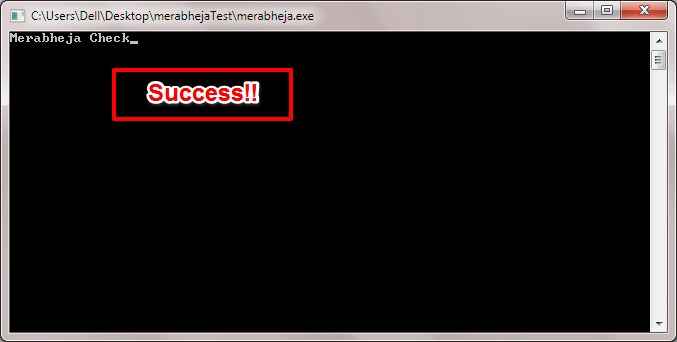
- 3824
- 500
- Lucas Bernard
Correction - Antivirus continue de bloquer le même fichier encore et encore dans Windows:- Votre logiciel anti-virus continue-t-il de bloquer les fichiers qui, vous êtes absolument sûr, ne sont pas des menaces pour votre système? Cherchez-vous la bonne solution? Ne vous promenez plus, vous êtes au bon endroit. Vos paramètres logiciels antivirus peuvent être définis de telle manière qu'il ne laisserait pas les menaces potentielles d'exécuter dans votre système. Dans mon cas, lorsque j'ai essayé de compiler mon programme CPP, K7 Security, qui est mon logiciel antivirus actuel, a continué à bloquer le .exe fichier généré, de sorte que je n'ai pas pu voir la sortie. Si vous êtes confronté à un tel problème, vous avez atterri au bon endroit. Commençons, devons-nous?
ÉTAPE 1
- Le code CPP que j'ai essayé de compiler est dans la capture d'écran suivante.
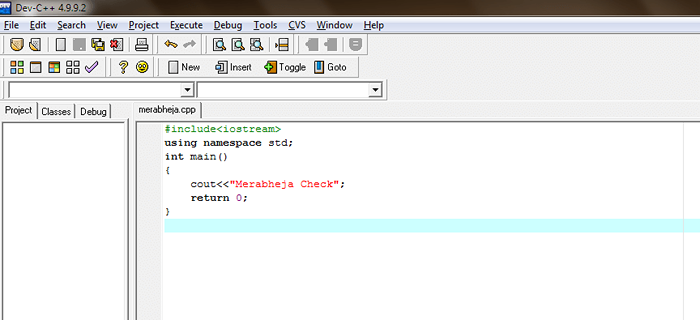
ÉTAPE 2
- Quand j'ai cliqué sur le Compiler et courir Option, mon antivirus a lancé le dicton avertissement suivant Risque de haute sécurité trouvé et continué à bloquer le fichier exe généré par le compilateur CPP. Peu importe combien de fois vous essayez de compiler, cela vous montrera toujours cette erreur à moins que vous ne fassiez manuellement une exclusion. Lisez la suite, pour apprendre à faire cela.

ÉTAPE 3
- Ouvrez votre logiciel antivirus. Le mien est K7 Security. Cliquez sur son Paramètres. Trouvez et cliquez sur la section qui dit Antivirus et antipyware. S'il n'y a pas de telle section dans votre logiciel antivirus, recherchez une option similaire.

ÉTAPE 4
- La tâche suivante consiste à trouver un lien ou un bouton qui dit Cliquez ici pour gérer les exclusions.

Étape 5
- Depuis la fenêtre nouvellement ouverte, cliquez sur le Ajouter l'entrée option.
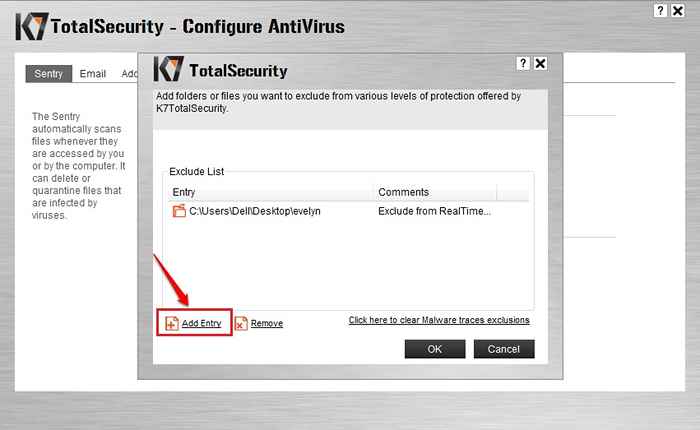
Étape 6
- À l'étape suivante, vous pourrez ajouter le dossier dans lequel votre fichier EXE sera créé. Pour cela, cliquez sur Ajouter le dossier Option et parcourez le dossier pour l'ajouter à la liste.

Étape 7
- Une fois que vous avez ajouté le dossier où votre fichier EXE sera généré, vous pouvez appuyer sur le D'accord bouton et sortie.
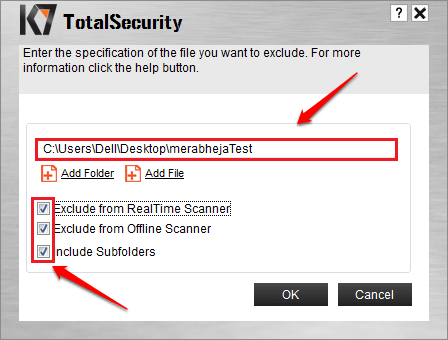
Étape 8
- Maintenant, essayez à nouveau de compiler le programme. Cette fois, le fichier EXE s'ouvrirait sans aucun problème.

Cette méthode n'est pas seulement applicable aux fichiers exe. Il s'applique à n'importe quel fichier ou dossier. Il vous suffit d'ajouter le fichier ou le dossier correspondant à la liste des exclusions, c'est tout. J'espère que vous avez trouvé l'article utile. Si vous avez des doutes concernant l'une des étapes, veuillez nous le faire savoir, nous serions heureux de vous aider. Restez à l'écoute pour plus d'astuces, de conseils et de pirates.
- « Comment afficher votre propre numéro de téléphone dans Android sur n'importe quel réseau
- Comment supprimer l'icône de Windows Defender de la barre des tâches dans la mise à jour de l'anniversaire de Windows 10 »

